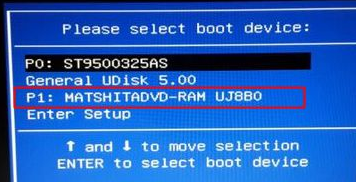雨林木风xp系统如何安装呢?相信有很多朋友都不太清楚具体的操作方法的,针对这一情况,小编在本文精心整理了雨林木风xp系统的安装教程分享给大家,有需要的朋友们一起跟着小编往下看。
工具/原料:
系统版本:windows XP系统
品牌型号:戴尔dell成就3690
软件版本:YLMF_GHOST_XP_QAWDB u教授pe一键装机v2290
方法/步骤:
方法一:硬盘安装雨林木风xp系统
1、雨林木风xp系统步骤,首先使用解压工具WinRAR等把雨林木风xp镜像解压到C盘之外的分区,比如F盘。

2、点击“安装系统.exe”打开Onekey ghost安装工具,自动加载设置,选择安装盘符,一般是C盘,点确定。

3、弹出提示窗口,点立即重启。

4、进入此界面,执行系统的解压操作。

5、完成解压后自动重启,这时就开始安装雨林木风xp系统。

6、安装过程将会自动完成,最后启动进入雨林木风xp系统就安装完成了。

雨林木风论坛如何安装
雨林木风系统属于十分稀有的系统,很少有用户用这种系统,但是,当用过这个系统的人,对它的评价就会十分高,那么雨林木风论坛怎么安装这个问题一直困惑着我们,下面我们一起来学习一下雨林木风论坛安装方法吧。
方法二:u盘安装雨林木风xp系统
1、首先将雨林木风xp系统镜像中的gho文件解压到U盘GHO目录。

2、在需要安装的电脑上插入U盘,重启过程中不停按F12/F11/ESC快捷键,选择USB项从U盘启动。

3、启动到U盘主页面,选择【01】运行PE增强版。

4、点击打开【U教授PE一键装机】,选择安装盘符C盘,确定。

5、执行系统的解压操作,等待完成即可。

6、重启电脑,拔出U盘,执行雨林木风xp系统安装过程。

7、最后启动进入雨林木风xp系统,安装就完成了。

总结:
以上就是雨林木风xp系统安装的教程,主要有硬盘和U盘两种安装方法,有需要的朋友按照本文步骤操作。
以上就是电脑技术教程《雨林木风xp系统安装教程》的全部内容,由下载火资源网整理发布,关注我们每日分享Win12、win11、win10、win7、Win XP等系统使用技巧!xp操作系统如何安装
我们的在使用电脑的时候,有时候会出现一些故障问题,简单的问题好解决一些,但是也会有十分困难的问题。就比如说小编今天想跟大家分享的xp操作系统怎么安装的问题,所以今天小编就给大家带来了xp操作系统安装方法。